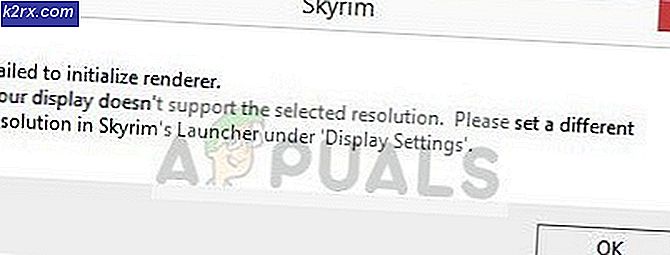Perbaiki: Masalah Server Win32Bridge - Fungsi Salah
Anda mungkin mendapatkan masalah Win32Bridge karena instalasi aplikasi Cortana yang rusak. Selain itu, instalasi Windows yang korup juga dapat menyebabkan kesalahan.
Kemudian pengguna menemukan pesan kesalahan ketika dia boot ke sistemnya (terutama setelah pembaruan Windows) tetapi dalam beberapa kasus, itu terjadi ketika pengguna menginstal/menjalankan utilitas seperti iTunes atau Aplikasi Glary. Untuk beberapa pengguna, ini menghasilkan BSOD.
Solusi 1: Perbaiki atau Atur Ulang Aplikasi Cortana ke Default
Anda mungkin mengalami masalah Win32Bridge jika instalasi Cortana rusak. Dalam konteks ini, memperbaiki atau mengatur ulang aplikasi Cortana ke default dapat menyelesaikan masalah.
- Tekan tombol Windows dan ketik Cortana. Kemudian, dalam daftar hasil, klik kanan pada Cortana dan pilih Pengaturan Aplikasi.
- Sekarang gulir ke bawah dan klik pada Perbaikan tombol (di bagian Reset).
- Kemudian reboot PC Anda dan periksa apakah masalah Win32Bridge sudah bersih.
- Jika tidak, ulangi langkah 1 untuk membuka Pengaturan Aplikasi Cortana lalu klik tombol Setel ulang tombol (perlu diingat, semua data aplikasi akan dihapus).
- Sekarang mulai ulang PC Anda dan periksa apakah masalah Win32Bridge telah terpecahkan.
Solusi 2: Nonaktifkan atau Hapus Aplikasi Cortana
Jika mengatur ulang aplikasi Cortana tidak berhasil untuk Anda, maka menonaktifkan Cortana saat startup sistem atau menghapusnya dapat menyelesaikan masalah (jika Anda adalah salah satu pengguna yang tidak menggunakan Cortana atau Cortana tidak tersedia untuk Anda karena batasan geografis).
- Tekan tombol Windows dan ketik Cortana. Kemudian, di hasil, klik kanan pada Cortana dan pilih Pengaturan aplikasi.
- Kemudian beralih sakelar Berjalan saat Masuk ke posisi Mati.
- Sekarang, klik kanan pada Taskbar sistem, dan di menu yang dihasilkan, pilih Pengelola tugas.
- Kemudian arahkan ke tab Startup dan klik kanan pada Cortana. Sekarang pilih Nonaktifkan dan kemudian reboot PC Anda.
- Kemudian periksa apakah masalah Win32Bridge telah teratasi.
- Jika tidak, periksa apakah menghapus Cortana menyelesaikan masalah.
Solusi 3: Gunakan Perintah SFC & DISM
Anda mungkin mengalami masalah Win34Bridge jika file penting untuk pengoperasian sistem Anda rusak. Dalam konteks ini, melakukan pemindaian SFC & DISM dapat menghapus kerusakan file dan dengan demikian menyelesaikan masalah. Namun perlu diingat bahwa perintah ini mungkin memerlukan waktu untuk diselesaikan, jadi, cobalah ketika Anda dapat meluangkan banyak waktu untuk sistem Anda.
- Lakukan pemindaian SFC pada sistem Anda dan periksa apakah masalah telah teratasi.
- Jika tidak, periksa apakah menggunakan perintah DISM menyelesaikan masalah.
Solusi 4: Hapus Pembaruan Buggy
Microsoft memiliki riwayat merilis pembaruan buggy dan masalah Win32Bridge juga bisa disebabkan oleh pembaruan buggy. Dalam hal ini, menghapus pembaruan buggy dapat menyelesaikan masalah.
- Tekan tombol Windows dan buka Pengaturan.
- Kemudian pilih Perbarui & Keamanan dan di bagian kanan jendela, buka Lihat Riwayat Pembaruan.
- Sekarang klik Uninstall Updates (di dekat bagian atas jendela) dan kemudian pilih pembaruan.
- Kemudian klik Copot pemasangan untuk menghapus pembaruan dan memeriksa apakah masalah Win32Bridge telah terpecahkan.
Jika Anda mulai mengalami masalah setelah pembaruan fitur, maka Anda mungkin harus kembali ke versi Windows 10 yang lebih lama.
- Buka Pembaruan & Keamanan (seperti yang dibahas di atas, dalam langkah 1 hingga 2) dan kemudian, di bagian kiri jendela, pilih Pemulihan.
- Kemudian, di bagian kanan, pilih untuk Memulai (tepat di bawah Kembali ke Versi Sebelumnya Windows 10) dan kemudian ikuti petunjuk untuk menyelesaikan proses pengembalian.
- Sekarang periksa apakah sistem Anda bersih dari masalah Win32Bridge.
Jika demikian, maka Anda dapat mencoba perintah berikut di Prompt Perintah yang Ditinggikan dan kemudian coba lagi pembaruan untuk memeriksa apakah masalah tersebut disebabkan oleh penginstalan pembaruan yang rusak.
net stop wuauserv net stop cryptSvc net stop bit net stop msiserver Ren C:\Windows\SoftwareDistribution SoftwareDistribution.old Ren C:\Windows\System32\catroot2 Catroot2.old net start wuauserv net start cryptSvc net start bit net start msiserver
Solusi 5: Lakukan Peningkatan di Tempat
Jika masalah berlanjut, maka melakukan pemutakhiran sistem Anda di tempat dapat menyelesaikan masalah. Namun jangan lupa untuk memilih opsi Keep Files and Applications (bila ditanya saat proses upgrade). Tetapi sebelum mencobanya, ada baiknya untuk memeriksa apakah melakukan pemulihan sistem menyelesaikan masalah.
- Buat titik pemulihan sistem, untuk berjaga-jaga.
- Sekarang luncurkan browser web dan arahkan ke halaman Windows 10 dari situs web Microsoft.
- Sekarang, di bawah Buat Media Instalasi Windows 10, klik Unduh Alat Sekarang.
- Setelah selesai mengunduh, luncurkan file yang diunduh sebagai administrator dan "Terima Perjanjian Lisensi" (bila diminta).
- Kemudian pilih Tingkatkan PC Ini Sekarang dan ikuti petunjuknya untuk menyelesaikan proses pemutakhiran.
- Kemudian periksa apakah PC Anda bersih dari masalah Win32Bridge.
- Jika tidak, ulangi Langkah 3 untuk meluncurkan file yang diunduh sebagai administrator dan pilih opsi Media Instalasi untuk PC Lain.
- Pada layar berikutnya, pilih ISO dan biarkan unduhan selesai.
- Kemudian ekstrak file ISO dan buka folder hasil ekstrak.
- Di folder, klik kanan pada Setup.exe dan pilih Jalankan sebagai administrator.
- Kemudian mengikuti petunjuk untuk menyelesaikan proses pemutakhiran dan memeriksa apakah masalah Win32Bridge telah teratasi.
- Jika tidak, maka Anda mungkin harus membuat USB yang dapat di-boot dengan file ISO yang diunduh pada langkah 8. Sekarang gunakan untuk melakukan pemutakhiran di tempat dan semoga masalah Win32Bridge terpecahkan.